購入して3週間ほどのWDの6TB HDDが故障した。
買ったばかりの時から、PCの電源を入れた直後やシャットダウン時、更にPCを稼働している最中にも時々「ギュー」という気になる異音がしていたのだが、ついにHDDを認識しなくなってしまった。
HDD内のデータは常に全てバックアップをしており特に問題はありませんでしたが、購入後短期間で故障する個体に当たるのは本当に久しぶりです。
というわけでHDDの保証交換を行ってみます。
故障したHDDの状態
故障したHDDはWestern Digital社の「WD60EZAZ-00SF3B0」です。

容量も多く価格も安いので、データ保管用としてはとても重宝します。Seageteの8TB HDDも安いですが、昔SeageteのST3000DM001で何台ものHDDが立て続けに故障した経験があり、それ以降はHDDといえばWestern Digitalをメインで利用しています。
HDDの不具合の状態としては、電源を投入すると「ギュッギュッ」という異音が何度も繰り返し発生し、BIOSの段階で全く認識しません。
■実際のHDDの異音
異音から推測すると、スピンアップを試みるが何度も失敗している感じです。電源の電力不足でもこれと似たような異音を何度も繰り返すことがありますが、今回は他の複数の電源で試しても同じ症状が出るのでHDDの故障はほぼ確定です。
しかも購入直後からこの異音が度々発生していたので、HDDの初期不良の疑いが濃厚です。
保証交換の種類
基本的にHDDが故障した際は、保証期間内ならばHDDメーカーのRMAを申請すれば代替品と交換可能なのですが、このHDDはAmazonで購入してからまだ約3週間ほど。
Amazonといえば、購入後1ヵ月以内の初期不良と思われる故障であれば新品と交換してもらえるので、代替品到着まで何週間も掛かるRMAよりも手続きが簡単で、しかも早い時は翌日に新しいHDDが届くのでそれを利用したいと思います。
Amazonによる初期不良交換のフロー
Amazonにて初期不良によるHDDの新品交換を申請するまでの手順は以下のようになります。
- WD SupportにHDDのシリアルナンバーを登録
- WD Supportで事情を説明して初期不良認定をもらう
- Amazonから「商品の返品(交換)」の申請を行う
- 初期不良のHDDをAmazonに送る
- 新品のHDDが届く
初期不良交換開始
WD Supportにログイン
■WD Support
https://support-jp.wd.com/
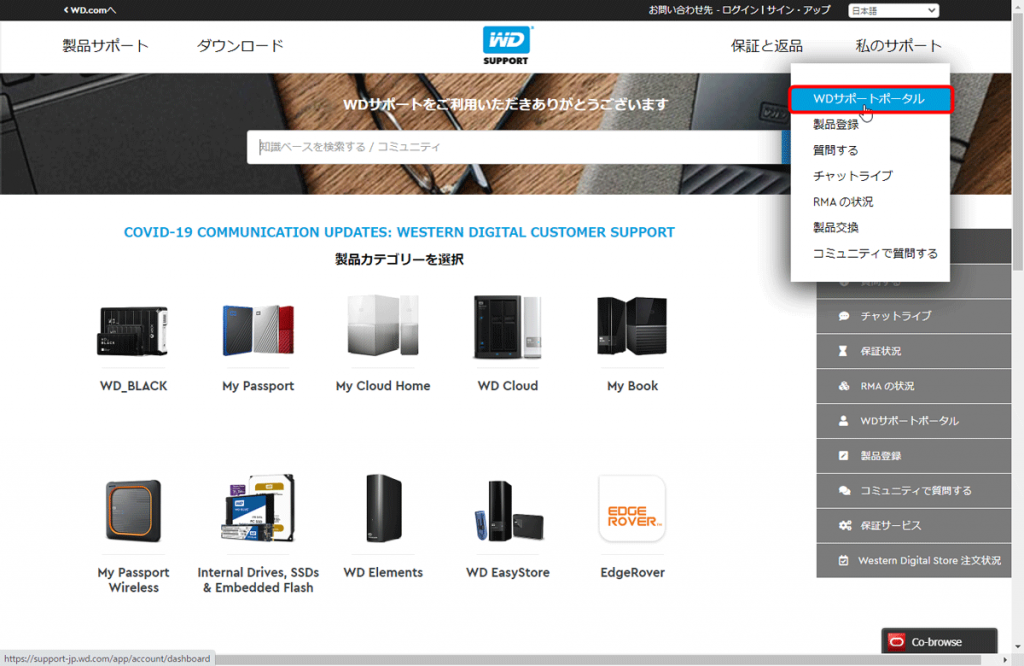
WD Supportをブラウザで開き、「私のサポート」⇒「WDサポートポータル」をクリックしてログイン画面を開き、そこからログインします。
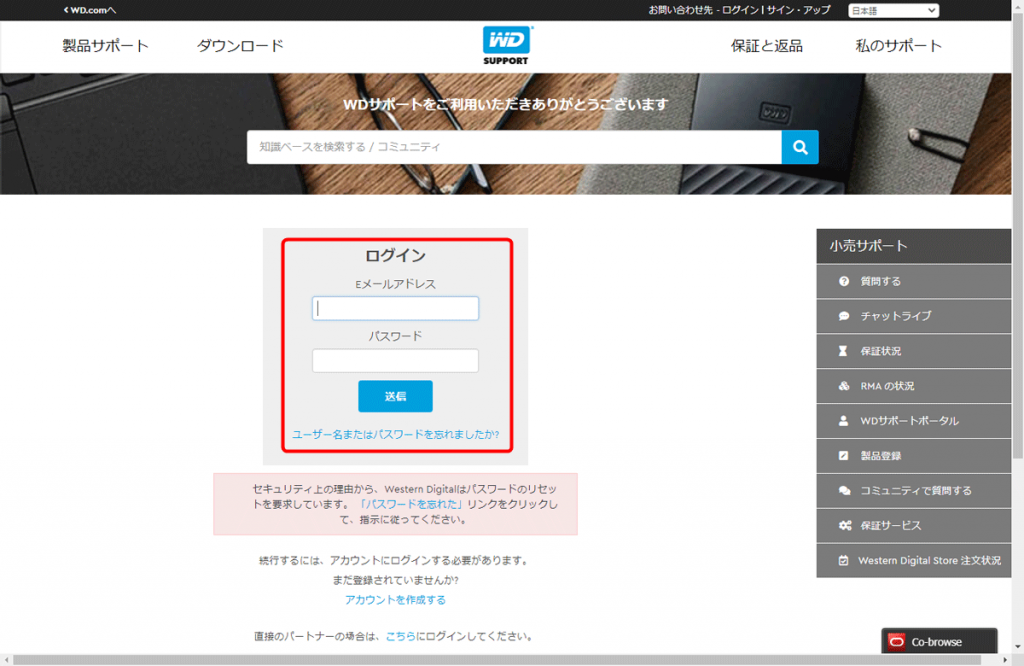
この際に、まだWD Supportへのユーザー登録していない場合は「アカウントを作成する」から新規でユーザー登録をします。ユーザー登録はメーカーの保証期間内のRMAを申請する際も必要になるので、しておいたほうが便利です。
WDにシリアルナンバーを登録
故障したHDDのシリアルナンバーをWD Supportに登録しましょう。
製品サポートの「製品を登録する」をクリックします。
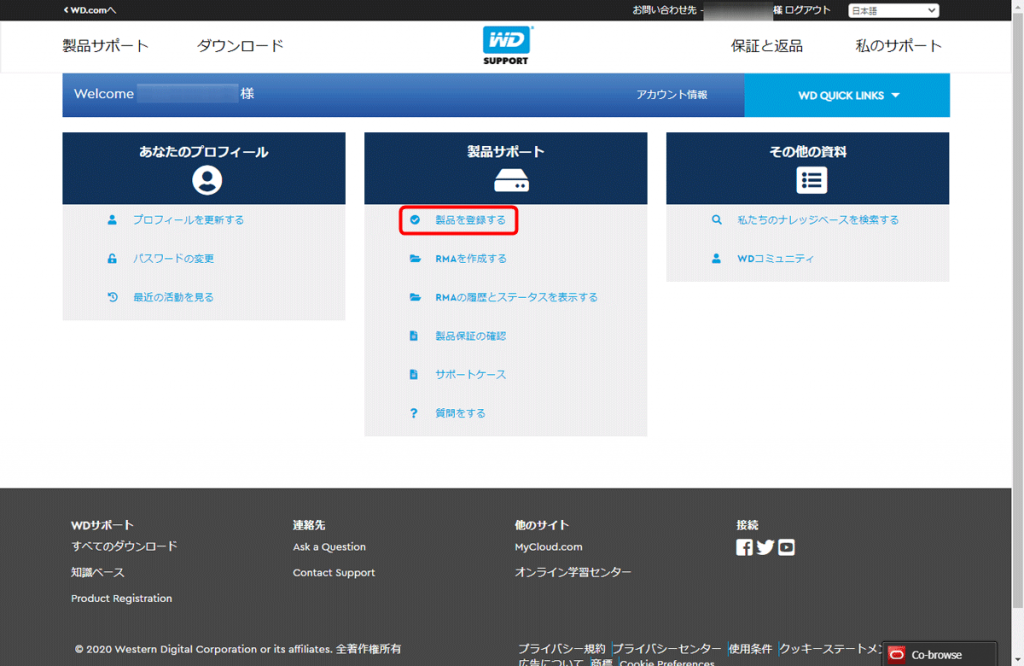
HDDの情報を記入し、「送信」をクリックします。
【記入内容】
- プロダクトタイプ:「Other WD Products」を選択
- シリアル番号:HDDに記載されているシリアル番号を入力します。※「S/N:」の後に記載されている文字列がシリアル番号です。
- 購入日:Amazonで購入した日を入力します。
- 購入場所:Amazonで購入したので「オンライン小売業者」を選択します。
- 購入証明:Amazonの明細をキャプチャしてそのファイルを選択します。
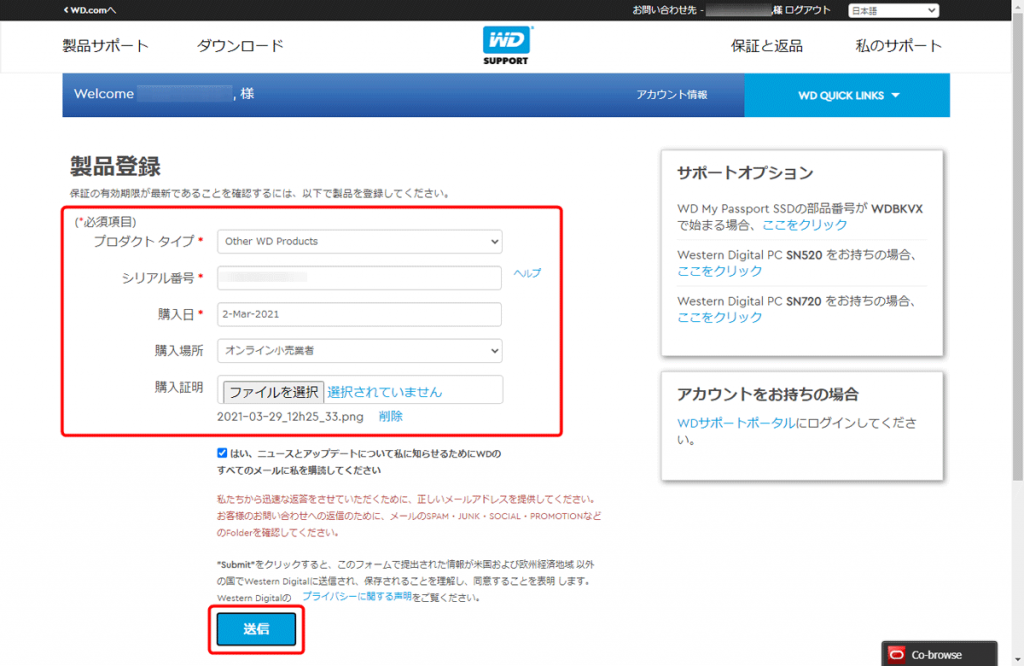
製品登録が完了しました。
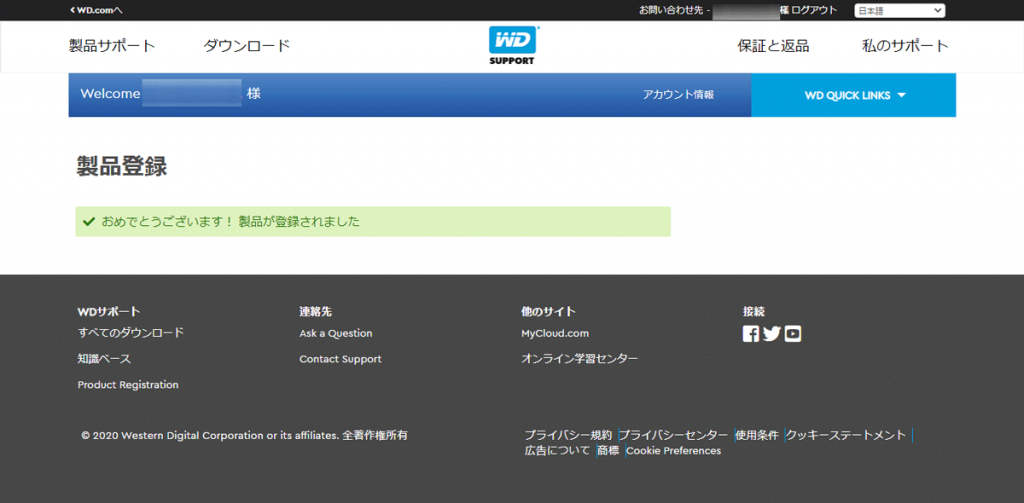
サポートケース作成
「私のサポート」⇒「WDサポートポータル」をクリックしてもう一度ポータル画面を開き、「サポートケース」をクリックします。
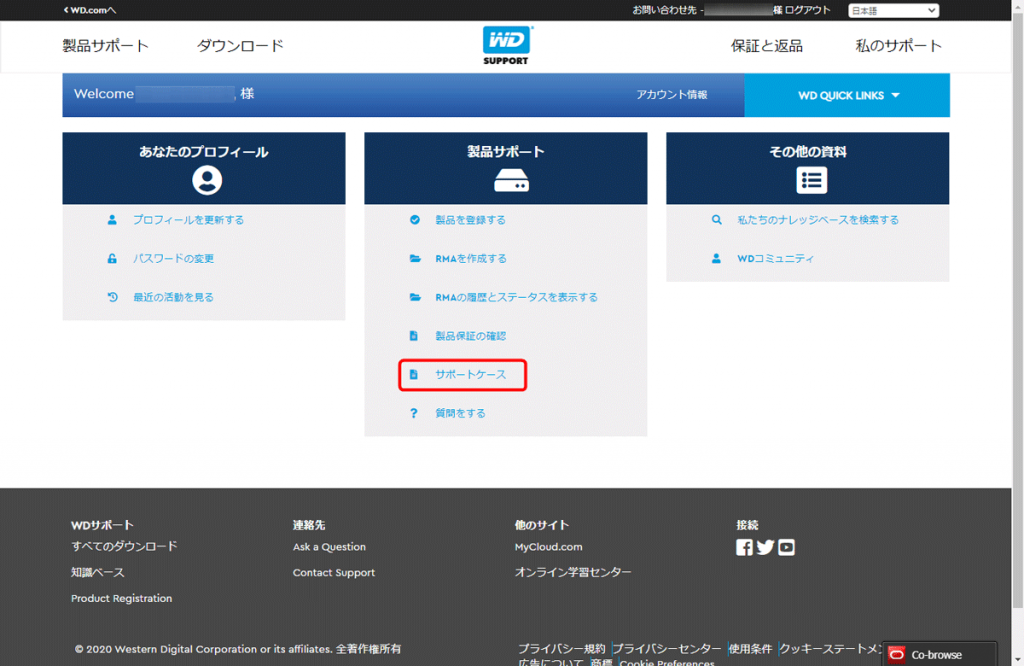
「新しいサポートケースを作成する」をクリックします。
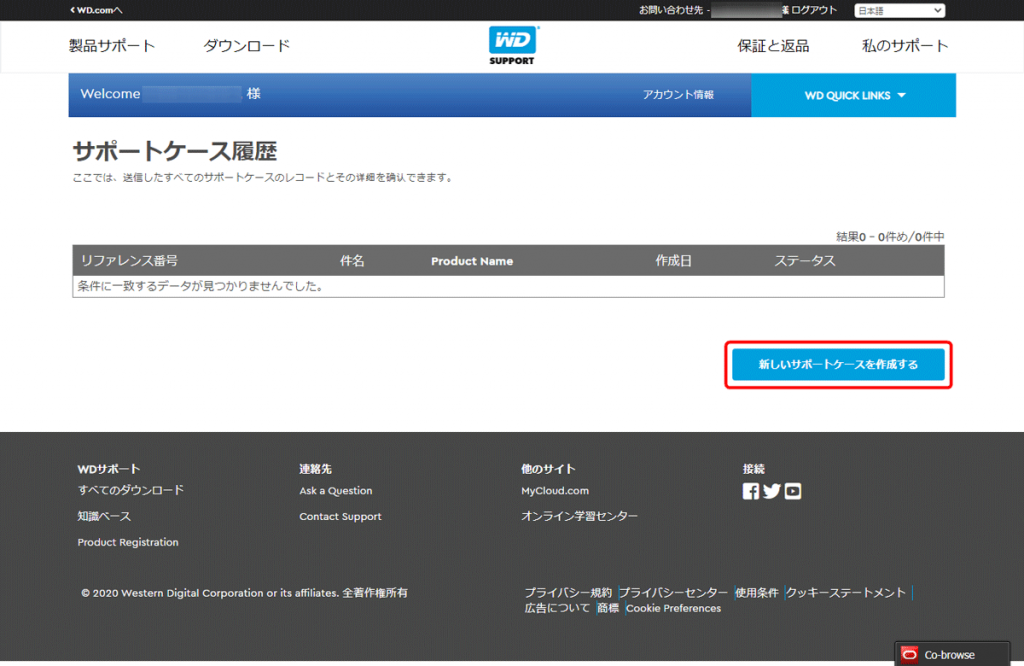
フォームに記入し、問い合わせを行います。この際に現在の状態をWD Supportに伝えてください。
【今回の記入内容】
- Language:「Japanese」を選択
- プロダクトタイプ:「Other WD Products」を選択
- オペレーティングシステム:当方は「Windows 10」を選択
- カテゴリ:「保障と交換」を選択
- Firmwareversion:※未記入
- シリアル番号:HDDに記載されているシリアル番号を入力します。
- 概要:今回は「HDDの保証交換に関してのお問い合わせ先」と記入しました。
- 説明:以下の文章を入力しました。
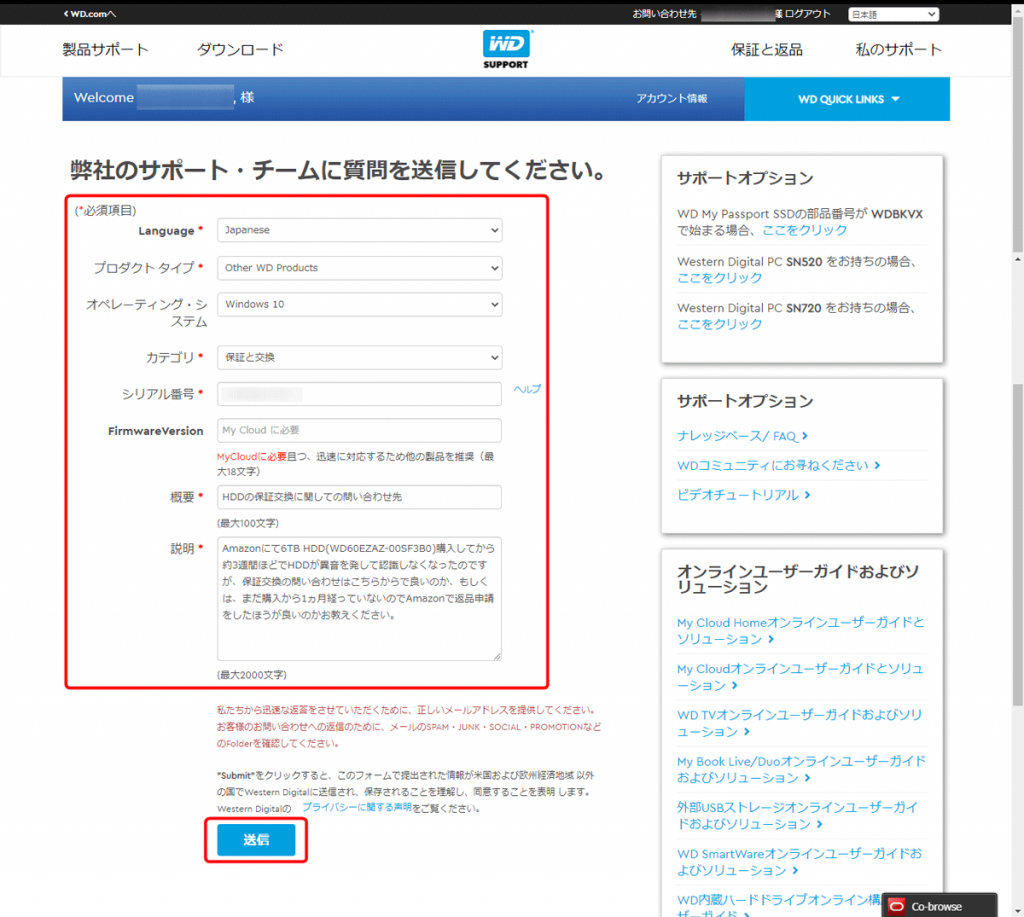
サポートケースへの送信が完了しました。
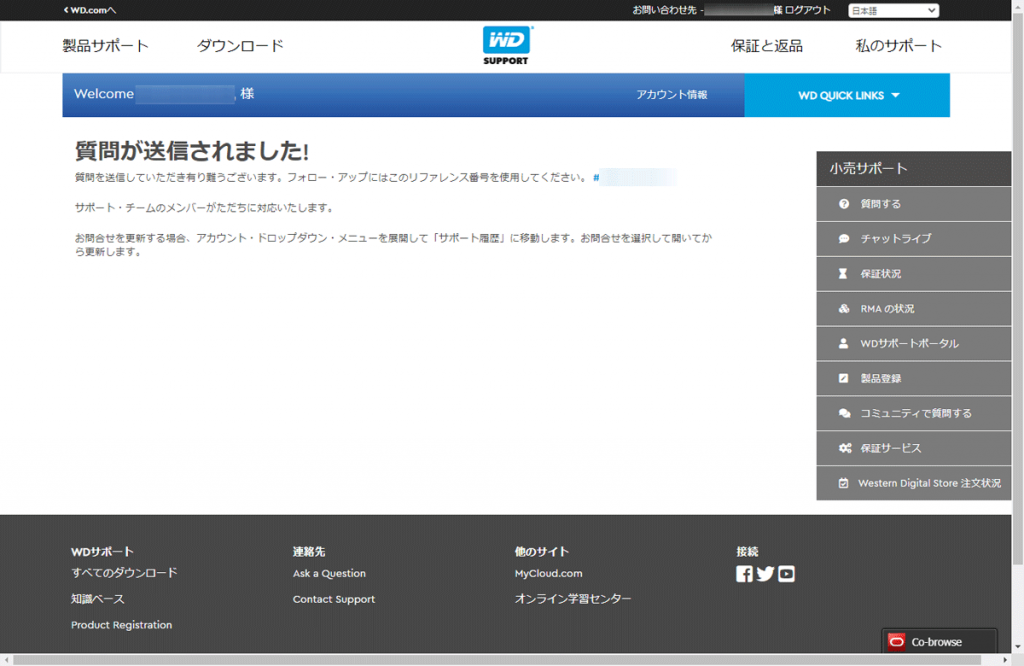
初期不良認定を受ける
しばらくすると、WD Supportに登録してあるメールアドレスに返信が来ます。
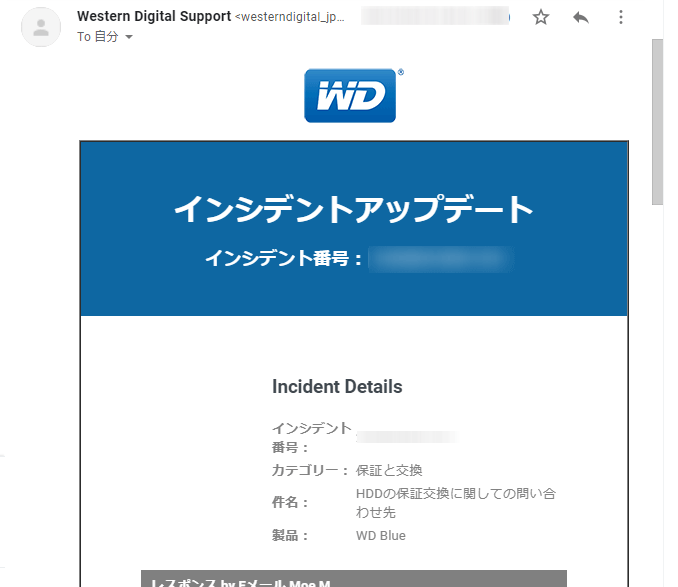
Amazonでの返品申請の際に、今回のサポートケースでの問い合わせの「お問合せ番号」、「担当者名」、「初期不良認定可否」の情報が必要になるのでメールの文面を確認します。
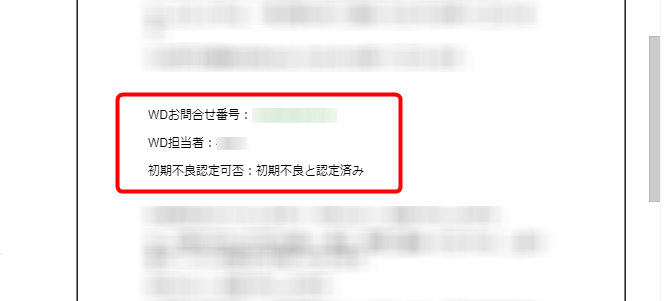
返信メールの文面は要約すると以下のような内容でした。
- WDによるRMAでの保障交換だと代替品が届くまで約2~4週間のお時間をいただいてしまいます。
- ご購入間もない場合はご購入店にてご対応いただける場合があり、早くお手続きいただける場合が多くございますので、一度ご購入店へご相談いただければ幸いでございます。
- ご購入店へご相談する場合は下記情報(「お問合せ番号」「担当者名」「初期不良認定可否」)へご購入店へお知らせください。
Amazonにて返品(交換)申請
Amazonにて「商品の返品(交換)」の申請を行っていきます。
アカウントサービスから「注文履歴」をクリックします。
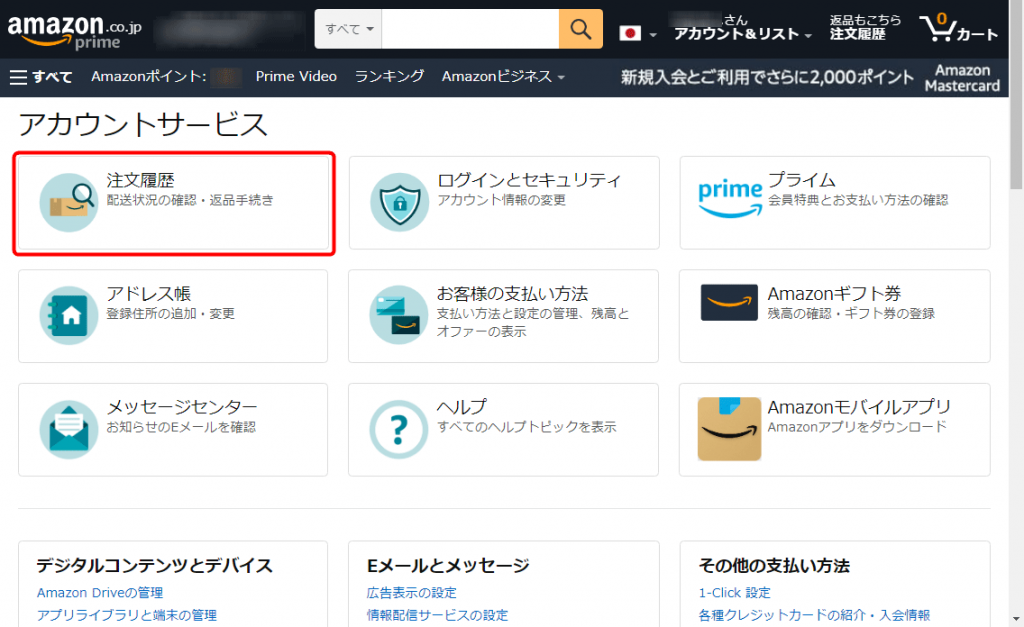
返品(交換)する商品の「商品の返品」をクリックします。
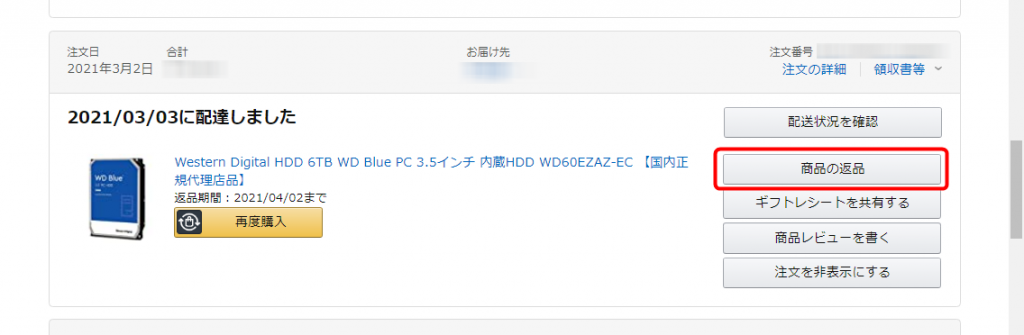
返品する商品にチェックを入れ、返品の理由には「商品の不具合または損傷」を選択し、コメントの部分には詳細と「お問合せ番号、担当者名、初期不良認定可否」を入力し、「次へ進む」をクリックします。
今回は以下の文章を入力しました。
購入してから3週間ほどでHDDが異音を発して認識しなくなった。
WDお問合せ番号:XXXXXX-XXXXXX
WD担当者:●●
初期不良認定可否:初期不良と認定済み
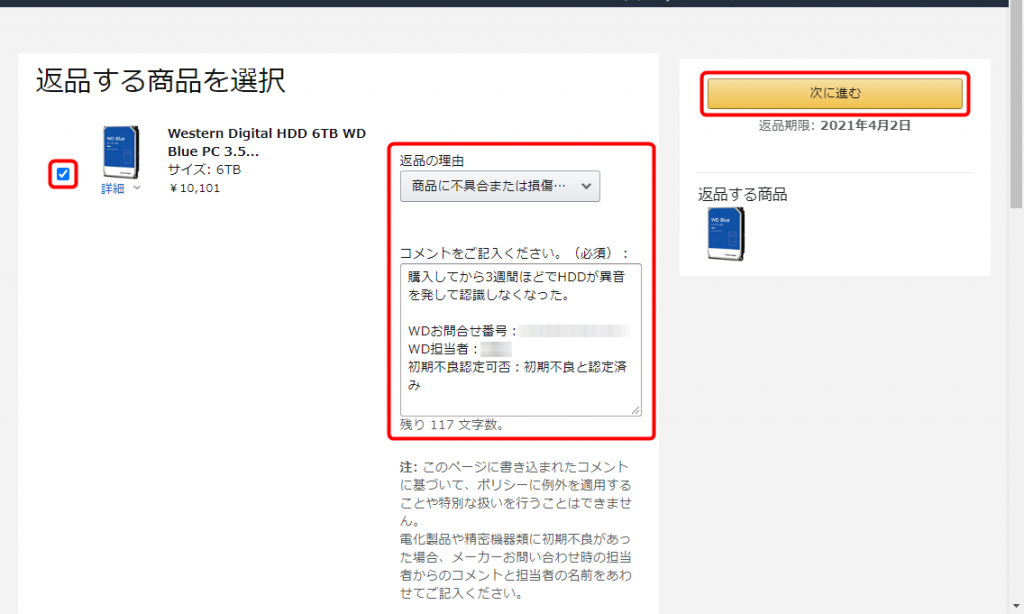
手続き方法は「交換:同じ商品」を選択し、クレジットカードの同意の部分にチェックを入れ、「次へ進む」をクリックします。
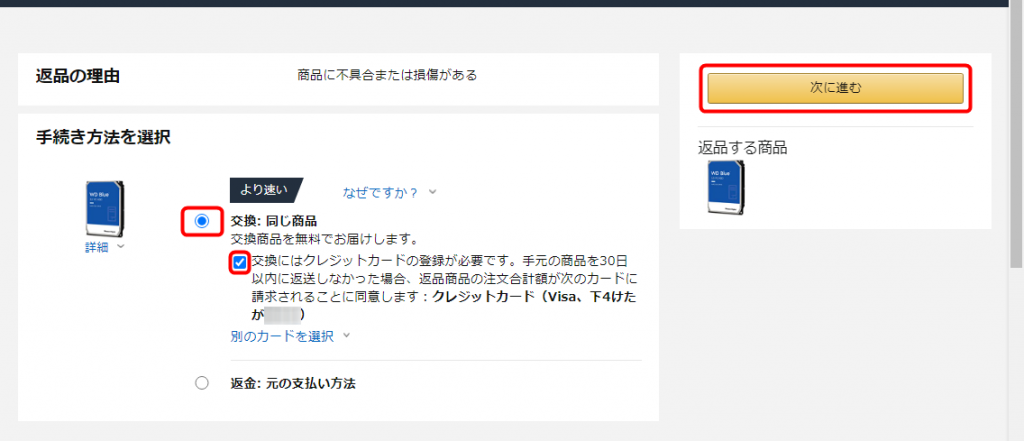
返送方法は「ヤマト運輸の集荷(返品用ラベル印刷不要)」を選択し、「返送手続きを開始」をクリックします。※集荷日時はデフォルトの最短のままで設定しました。
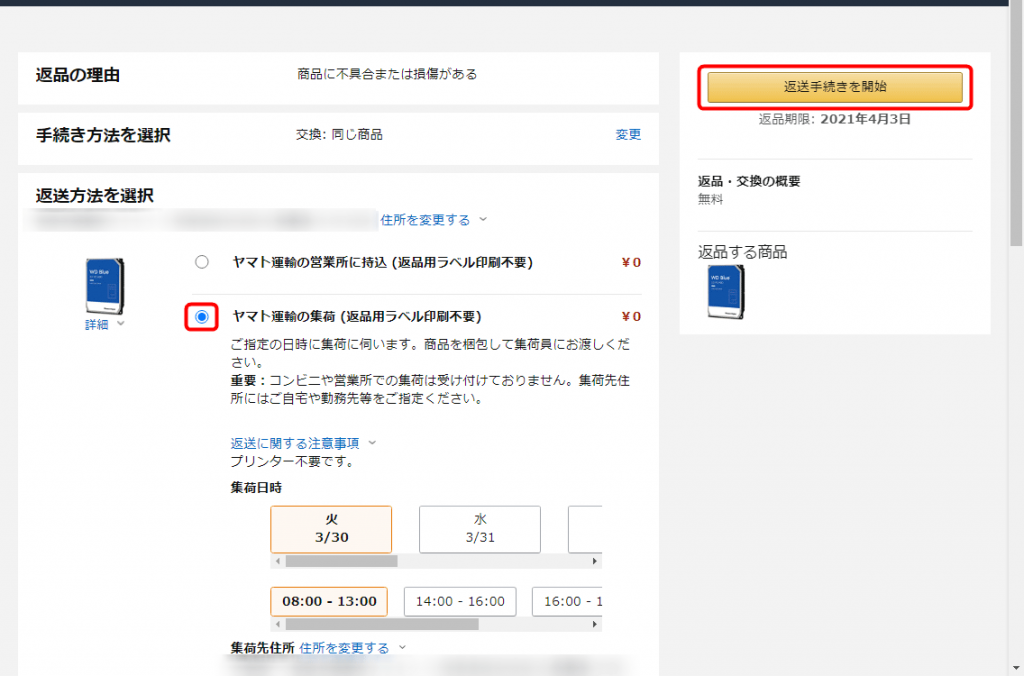
以上で、「商品の返品(交換)」手続き申請は完了です。
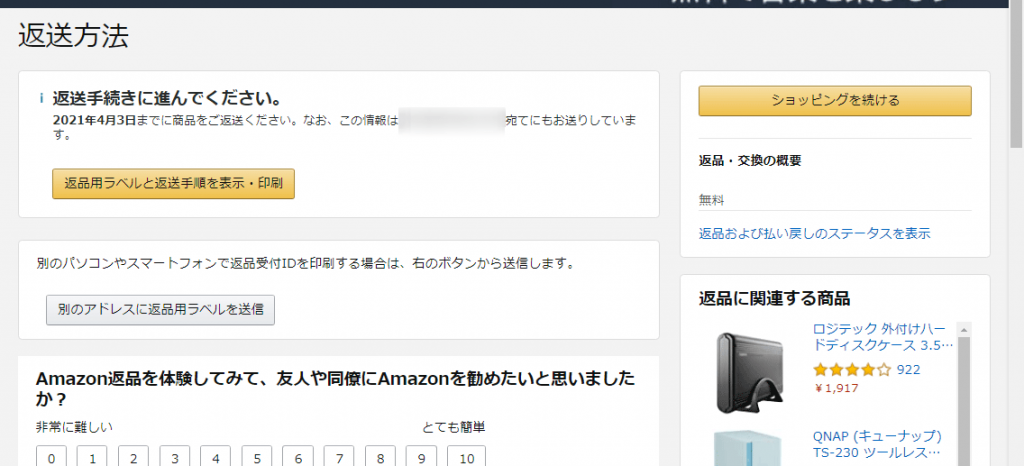
返送するHDDを梱包
今回は、HDD購入時の外箱と静電気防止袋、エアクッションを保存してあったので、それらを利用して買った時と同じ状態にします。

段ボール箱に詰める際は、エアクッションと丸めた紙を入れて衝撃対策としておきます。
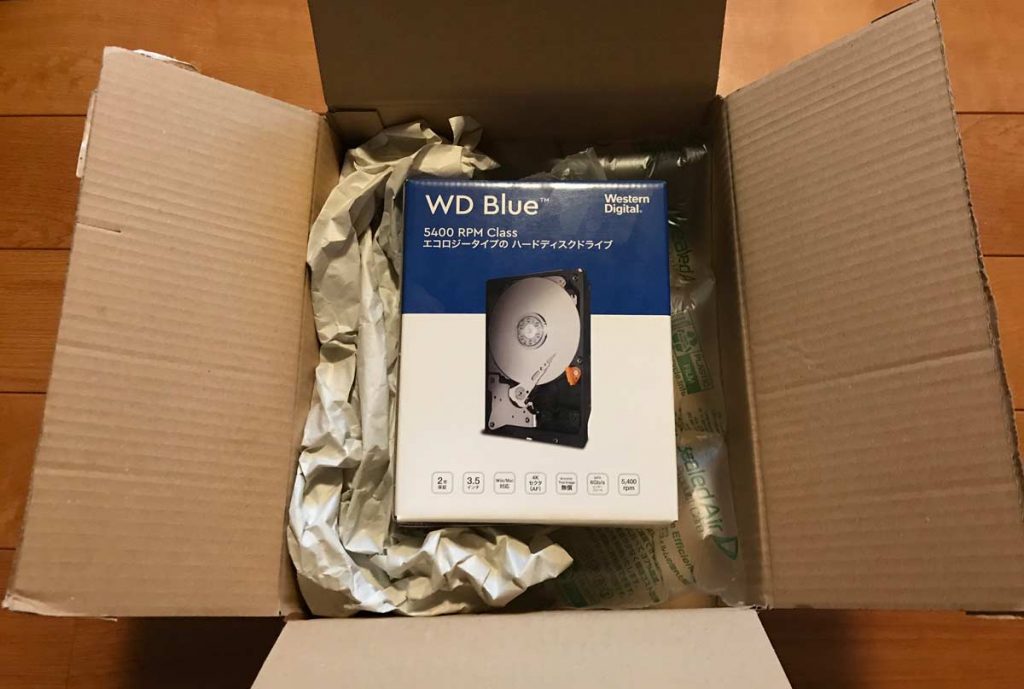
梱包が完成しました。

Amazonに故障HDDを発送
ヤマト運輸の集荷の人が来たら、梱包した故障HDDを渡します。着払いの伝票などは無く、故障HDDと引き換えに「ご依頼主控え」の伝票(レシート)を受け取るだけでした。
以下が「ご依頼主控え」の伝票です。
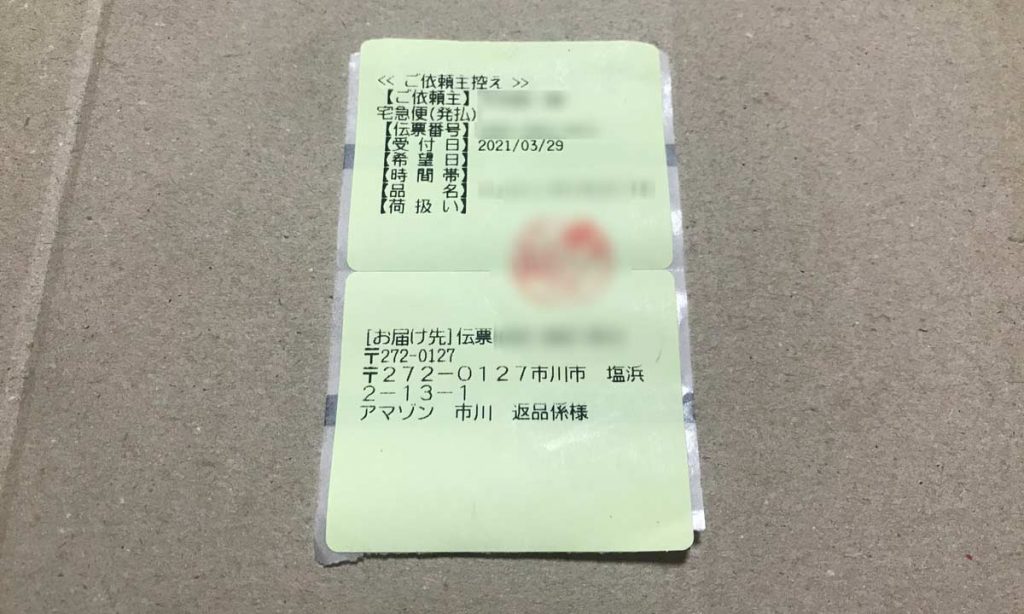
Amazonから新品HDDが到着
集荷と同じ日にAmazonから新品HDDが到着しました。

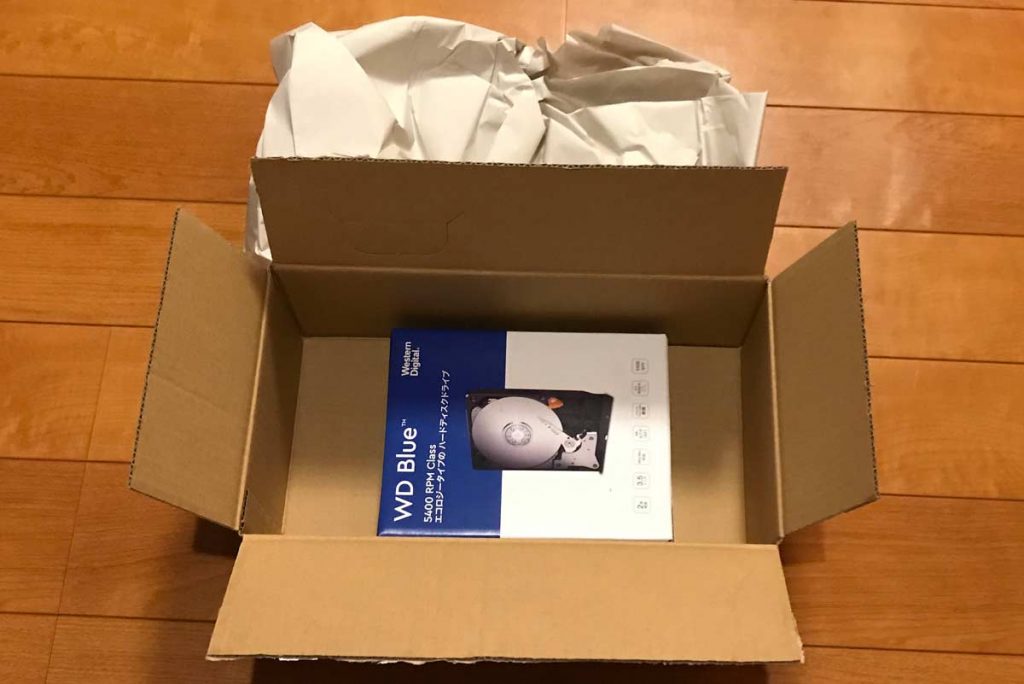
今回の、「故障したHDDを新品のHDDと交換」という手続きは、「一連の各種手続きを開始してから新品HDDが届くまで24時間以内」という驚異のスピードで終わりました。
最後に「返品した故障HDDが無事到着したか?」の確認
新品の商品が到着したら、最後に「返品した商品がAmazonに無事到着したか?」を確認します。Amazonが返品商品を受領できていないと、保証交換品が新品購入扱いとなりクレジットカードから代金の引き落としが行われてしまうので、念のため確認しておきましょう。
まずアカウントサービスで状況を確認してみます。
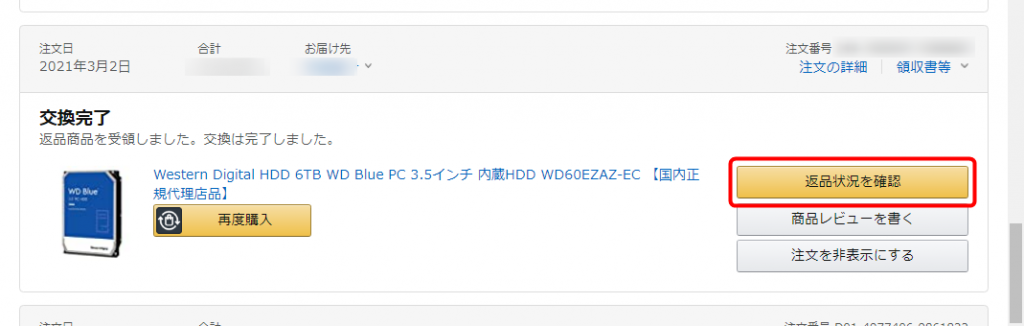
「交換完了」「返品商品を受領しました。交換は完了しました。」と表示されています。問題ありません。
「返品状況を確認」をクリックして更に詳細を見てみます。
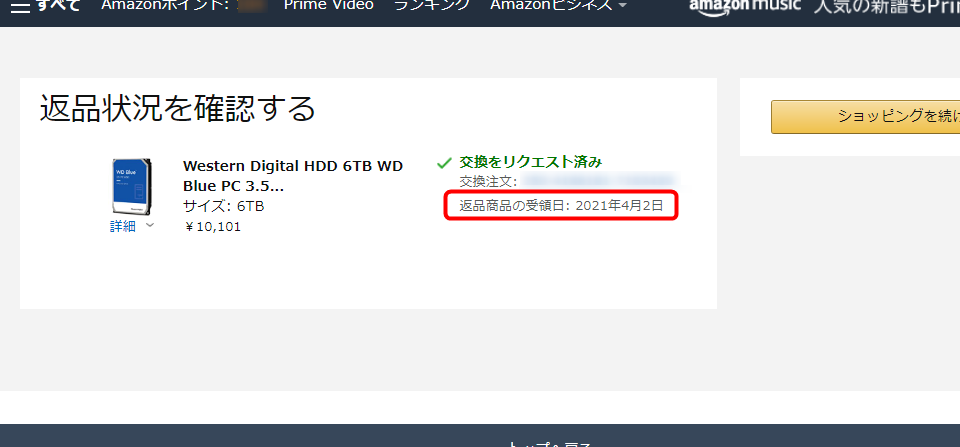
返品商品は2021年4月2日に受領されたようです。(※返品商品の発送は3月29日)
これにて全て完了です。
まとめ
HDDが故障したら、保証期間内であればメーカーのRMAで代替品と交換可能ですが、「Amazonで購入して1ヵ月以内」および「メーカーからの初期不良認定あり」の場合はAmazonでの新品交換が可能です。
Amazonでの新品交換の処理は迅速で、申請後すぐに新しいHDDが到着します。
HDDは消耗品であり、初期不良の個体に当たることもごくまれにあります。そのような場合にすぐに新品交換できるのはとても助かります。
Western Digitalさん、Amazonさん、ヤマト運輸さん。今回はありがとうございました。
以上で解決です。


